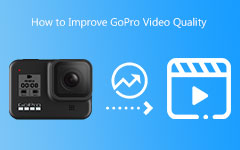Как загрузить видео в облако GoPro: раскройте его профиль и потенциал
Если вы получите эту подписку от GoPro, чтобы получить доступ и полный контроль над ГоПро Облако СМИ онлайн? Но сначала, что представляет собой облако, которое предлагает GoPro? Получите полную картину этого так называемого облака и посмотрите, как можно максимизировать его полезность с помощью подходящих инструментов для доступа к нему. В этой статье вы также узнаете, как вручную или автоматически загружать видео GoPro в облако онлайн, а также с помощью настольного компьютера и мобильного телефона. Все эти подробности обсуждаются ниже.
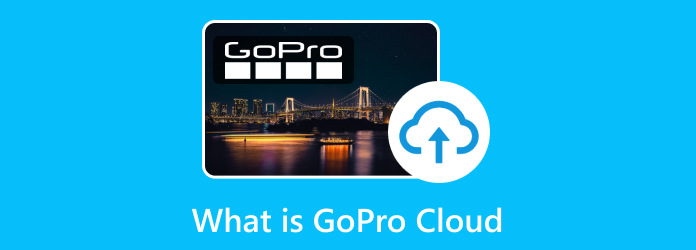
Часть 1. Что такое GoPro Cloud
Облачное хранилище GoPro — одно из величайших преимуществ подписки GoPro. Фактически, это основной элемент службы, который позволяет клиентам безопасно создавать резервные копии всех своих видео и фотографий в Интернете. Процесс резервного копирования медиафайлов можно выполнить с помощью Wi-Fi камеры GoPro, через приложение GoPro Quik при использовании мобильного телефона и через GoPro.com при использовании компьютера.
Медиа-файлы, хранящиеся в этом облаке, гарантированно сохраняются со 100-процентным качеством. Это означает, что при извлечении видео и фотографий для редактирования и сохранения ухудшение качества не происходит. Кроме того, после подписки вы сможете неограниченно получать доступ к GoPro Cloud с ПК и смартфонов, что позволит вам хранить столько файлов, сколько захотите.
План подписки
GoPro можно использовать бесплатно, но у нее нет бесплатной подписки. И, как упоминалось выше, для доступа к облаку GoPro вам необходимо подписаться на его план, как описано ниже.
- • Подписка GoPro предлагает ежемесячный план за 4.99 доллара США и годовой план за 24.99 доллара США.
- • Если вы оформите подписку на GoPro Quik Cloud, это будет стоить вам 1.99 доллара в месяц или 9.99 доллара в год.
Лимит хранилища
С любыми планами подписки, которые вы планируете получить, вы можете быть уверены, что оба ресурса предлагают неограниченное пространство для хранения в облаке. Это означает, что вам не нужно беспокоиться об ограничениях по объему памяти. И пока вы впитываете эту информацию, вы также можете понять, что все модели GoPro, особенно HERO5, предлагают неограниченное хранилище и полную замену при необходимости. Если вас не устраивает облако GoPro и вы являетесь пользователем Apple, ICloud может удовлетворить ваши потребности при хранении и синхронизации всех ваших видео GoPro на устройствах Apple.
Часть 2. Как получить доступ к облаку GoPro на различных устройствах
Существует три способа доступа к GoPro Cloud и сохраненным там медиафайлам. Вы можете использовать GoPro Quick на своем мобильном телефоне на настольном компьютере; онлайн-способом через GoPro.com.
Через GoPro Quick на мобильных телефонах
Шаг 1Установите GoPro Quik на свой телефон и запустите его.
Шаг 2Нажмите Медиа .
Шаг 3В наборе опций коснитесь значка облако .
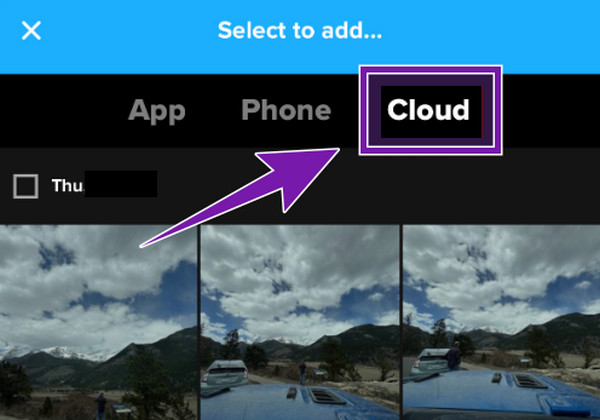
Через GoPro Quick на рабочем столе
Шаг 1Откройте Quik на рабочем столе.
Шаг 2Создайте учетную запись для входа, используя свои учетные данные.
Шаг 3После входа в систему вы автоматически попадете в облако для заполнения своих медиафайлов.
Через GoPro.com
Шаг 1В браузере настольного компьютера посетите сайт GoPro.com.
Шаг 2Нажмите Профиль кнопку и войдите в систему, используя свою подписку.
Шаг 3Затем нажмите Посмотреть мои медиафайлы .
Часть 3. Как загрузить видео GoPro в облако
Обратите внимание, что с вашей платной подпиской на GoPro вы можете вручную и даже автоматически загружать свои видеозаписи и контент. Как? Читайте ниже.
Настройка автоматической загрузки в быстром приложении
Шаг 1Запустите приложение, коснитесь Фреска кнопку и перейдите к Настройки меню вкладок.
Шаг 2Как только вы доберетесь до Настройки, нажмите МОЙ АККАУНТ опцию.
Шаг 3Ищите Мобильная загрузка и переключите его, сдвинув вправо, пока он не станет синим.
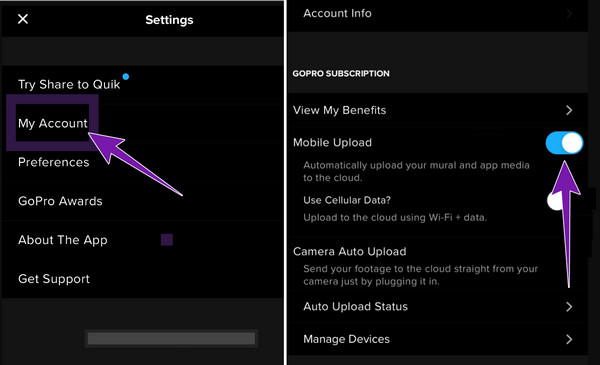
Ручная загрузка на GoPro.com
Шаг 1Войдите в свою учетную запись, когда доберетесь до официального сайта./p>
Шаг 2Когда вы доберетесь до Мои Медиа Файлы меню, нажмите Add Media .
Шаг 3Затем нажмите Загрузите ваши медиафайлы кнопку во всплывающих окнах для загрузки файлов. В противном случае вы можете использовать самый быстрый способ загрузки видео GoPro в облако с помощью процедуры перетаскивания.
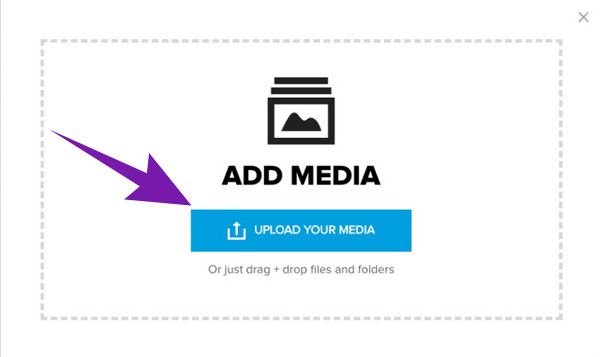
Бонус: лучшие рекомендации по конвертации и редактированию видео GoPro.
Вы никогда не ошибетесь, если конвертируете или редактируете записанные видео перед их загрузкой в облако. В этом случае используйте Tipard Video Converter Ultimate если вам нужно полное преобразование и профессиональное улучшение ваших файлов. Это удивительное программное обеспечение может конвертировать любые видео UHD, 4K, 5K и 8K, сохраняя их качество. Кроме того, его набор инструментов для редактирования поразит вас, поскольку он включает в себя усилитель видео на базе искусственного интеллекта, обрезку, триммер, компрессор, удаление водяных знаков, регулятор скорости, корректор цвета и многое другое.
Поэтому, если ваши видео GoPro не отображаются в облаке, Tipard Video Converter — хорошее решение, чтобы это исправить. Как? Он может конвертировать ваши видео GoPro в более чем 500 различных форматов, таких как MP4, WMV, AVI, MPEG, MKV, VOB и т. д. Кроме того, вы также сможете насладиться сверхбыстрым пакетным преобразованием с ожидаемым уровнем качества вывода. Именно поэтому многие профессионалы рекомендуют этот Tipard Video Converter Ultimate, несмотря на простой в освоении интерфейс, который он предлагает.
Быстрые шаги по конвертации видео GoPro
Шаг 1Запустите лучший видеоконвертер после его установки. Нажмите на Дополнительная и загрузите все свои видео с GoPro.
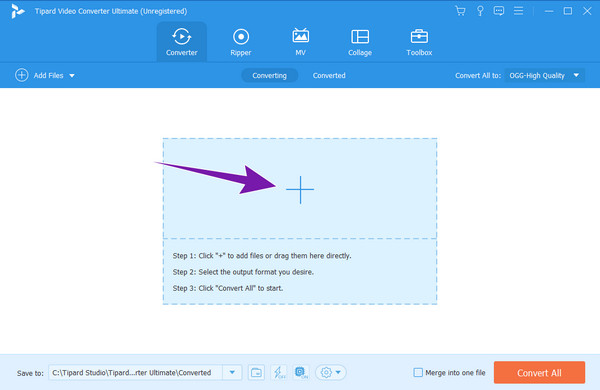
Шаг 2Перейдите в Конвертировать все в часть и выберите нужный формат.
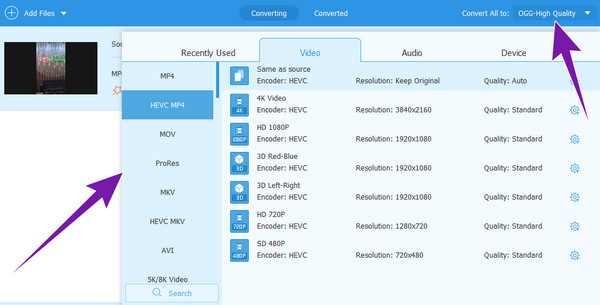
Шаг 3Хит Конвертировать все кнопку и испытайте сверхбыстрый процесс конвертации.
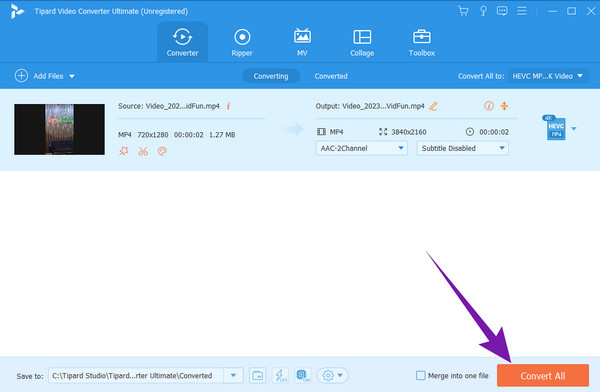
Часть 4. Часто задаваемые вопросы о GoPro Cloud
Сохраняет ли GoPro Cloud файлы в полном качестве?
Да. GoPro хранит медиафайлы в полном качестве. Таким образом, если вы подписаны на GoPro, не стесняйтесь создавать резервные копии своих видео- и фотофайлов, загружая их в облако, поскольку оно сохраняет исходное качество файлов.
Существует ли ограничение на размер файла для GoPro Cloud?
Нет, ограничений на размер файла для хранения в GoPro Cloud, если вы являетесь подписчиком, нет.
Могу ли я использовать GoPro без подписки?
Да, GoPro предлагает бесплатную пробную версию, которая позволяет вам воспользоваться некоторыми ее функциями. Однако, если вы хотите получить доступ к его облачному хранилищу, вам необходимо будет разблокировать его, подписавшись на его планы.
Есть ли у GoPro бесплатное облачное хранилище?
К сожалению, облачное хранилище GoPro по-прежнему интегрировано с сервисами подписки. Даже его бесплатная пробная версия не имеет бесплатного облачного хранилища.
Заключение
Действительно, GoPro Cloud — это хранилище, необходимое для резервного копирования видео и фотофайлов и доступа к ним даже без устройства GoPro. Хотя это обеспечивает безопасность при сохранении и сохранении исходных файлов GoPro, полезно знать, что он не может предоставить вам бесплатный доступ. Тем не менее, деньги не будут проблемой, если они могут стоить вам спокойствия за безопасность ваших файлов. Между тем, если вам нужно отредактировать и преобразовать видео любого типа, не забудьте использовать Tipard Video Converter Ultimate.